
Tänapäeval on audiovisuaalne sisu rohkem kui kunagi varem tähelepanu keskpunktis kogu maailmas. Ja see pole vähema eest, sest videod tunglevad peamisi meelelahutusplatvorme ja suhtlusvõrgustikke. Kui laadite tavaliselt seda tüüpi sisu üles, soovite kindlasti, et see projitseerib head pilti. Selle saavutamiseks kasutavad paljud videotöötlustööriistu, nagu CapCut. Seetõttu näeme selles postituses kuidas tõsta video kvaliteeti capcut-režiimis.
Videod on Facebooki, Instagrami, TikToki või isegi YouTube'i kasutajate jaoks tipphetked. Nende eesmärk on mitte ainult meelelahutus, vaid ka tulu teenimine. Igal juhul, on oluline, et kõik teie videod näeksid välja parimad, kuna nii saate rohkem kliente, jälgijaid ja meeldimisi. Seetõttu vaatame mõningaid näpunäiteid, mis aitavad teil seda saavutada.
Kuidas CapCutis video kvaliteeti tõsta
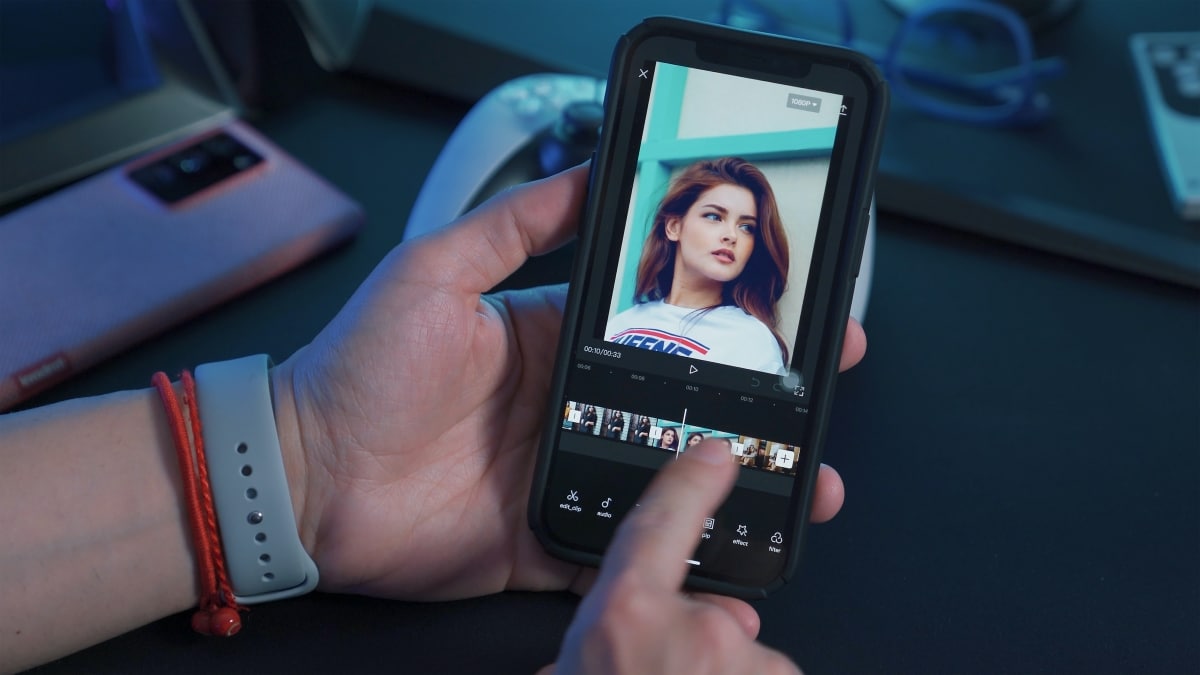
Praegu pole võrku laaditavate videote redigeerimiseks enam vaja arvutit või sülearvutit. Tõeliselt heade tulemuste saamiseks piisab keskklassi mobiiltelefonist. Selles mõttes kork lõigatud on üks parimaid tööriistu oma videote kvaliteedi redigeerimiseks ja üleslaadimiseks.
Tänu lihtsale liidesele on rakendus kasulik tööriist nii asjatundlike toimetajate kui ka algajate kätes. Ja kuigi on tõsi, et videote automaatseks täiustamiseks pole võimalust, saate nende parandamiseks teha mõningaid muudatusi. Millised on samme videote kvaliteedi tõstmiseks rakenduses CapCut? Vaatame mõnda.
Sammud video kvaliteedi tõstmiseks rakenduses CapCut
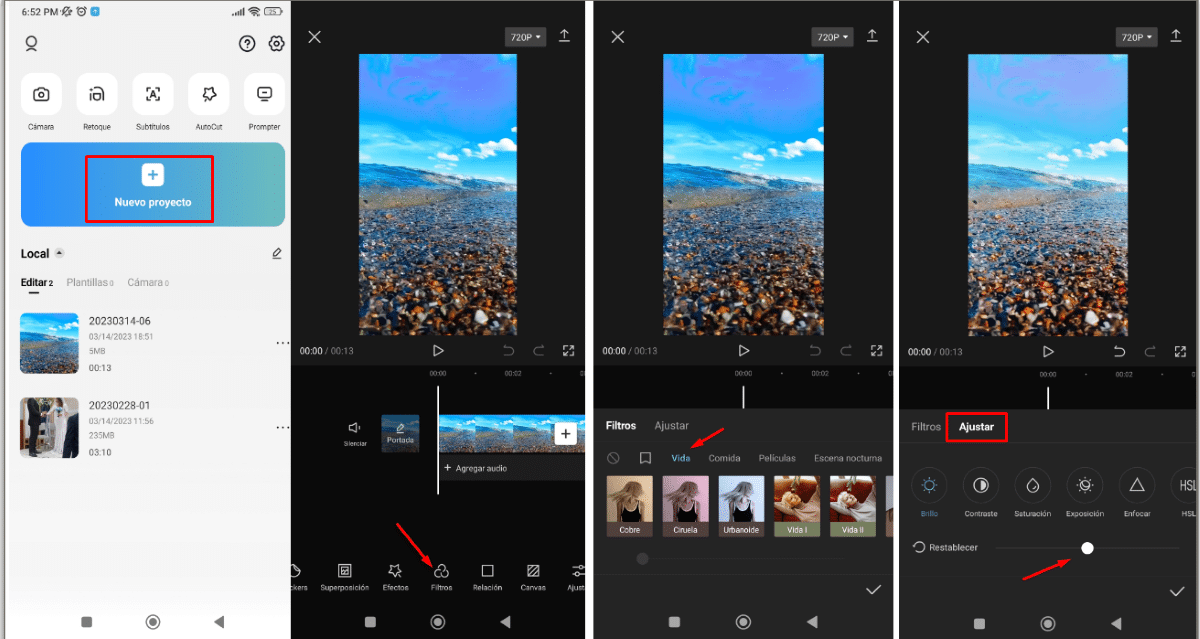
CapCuti videote kvaliteedi parandamiseks peate "mängima" selle filtrite, efektide ja põhiseadetega. Kui teil pole aimugi, kuidas rakendust kasutada, peaksite seda tegema vaadake õpetusi ja korduma kippuvaid küsimusi, mida sama rakendus pakub. See aitab teil tutvuda erinevate valikutega, mida seest leiate.
Noh, kui olete CapCuti peamised valikud teada, saate oma videote kvaliteedi parandamiseks järgida neid samme.
- Avage rakendus ja puudutage valikut „Uus projekt”, et valida oma galeriist või varem loodud video.
- Nüüd sisenege jaotisesse "Filtrid".
- Otsige üles "Elu" ja seejärel valige filter, mis teile kõige rohkem meeldib, näiteks "Ochre".
- Seejärel klõpsake video kvaliteedi tõstmiseks nuppu 'Reguleeri'. Siin on mõned ligikaudsed väärtused, mida saate kasutada:
- Heledus -12
- Kontrast +25
- Küllastus +8
- Säritus +30
- Fookus +80
- koomiks 50
- Laiendab efektikihte nii, et need kehtiksid kogu videole.
- Eksportige video, klõpsates paremas ülanurgas ikooni.
- Valige kõrgeim saadaolev videokvaliteet.
- Puudutage valikut "Eksport".
- Oodake, kuni protsess lõpeb ja kõik.
Pidage meeles, et need on vaid ligikaudsed väärtused teie videote välimuse parandamiseks. See tähendab, et saate valida soovitud filtri või efekti samuti tõsta või langetada reguleerimistasemeid vastavalt oma maitsele. Seejärel näete protsessi lõpus, kuidas teie video kvaliteet on tõusnud.
Muud kohandused video eraldusvõime parandamiseks rakenduses CapCut
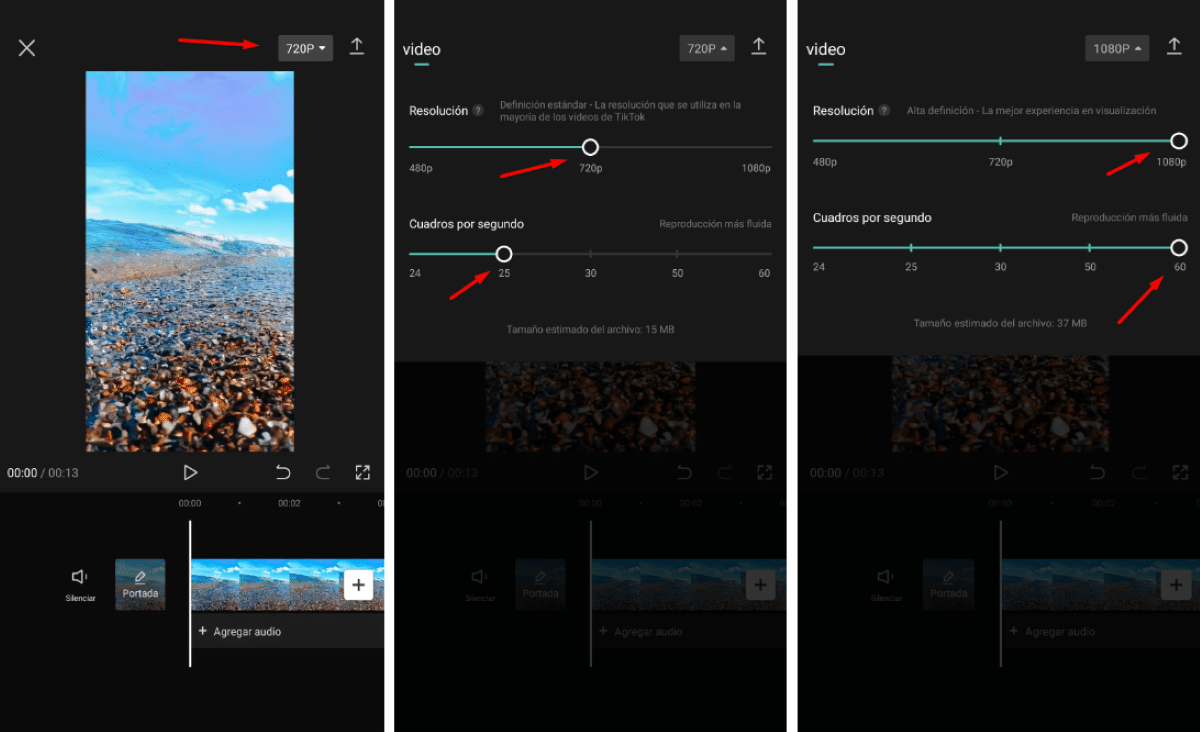
Lisaks ülalmainitud kohandustele saate oma videote eraldusvõime suurendamiseks teha ka muid kohandusi. Ühest küljest on teil võimalus valida ideaalne eraldusvõime ja kuvasuhe. See tähendab, et peate kohandama video suurust olenevalt mobiiltelefoni mahust ja sihtplatvormist.
Näiteks kui soovite video üles laadida Instagrami rullikule või TikToki, on kõige mugavam see, et selle kuvasuhe on 9:16. Selle valiku leiate, klõpsates CapCuti tööriistaribal valikul "Seaded" ja seejärel "Suhe".
Teiselt poolt saate ka suurendada video eraldusvõimet. See võimaldab teil näha iga sekundiga selget paranemist nii pildis kui ka helis. Kuidas saate CapCutis videote eraldusvõimet suurendada? Tehes järgmist:
- Otsige üles nupp, mis asub otse ikooni „Ekspordi” kõrval.
- Valige soovitud eraldusvõime (ideaaljuhul valige kõrgeim võimalik eraldusvõime).
- Valige soovitud kaadrite arv sekundis.
- Valmis! Nii suurendate oma video eraldusvõimet.
Nüüd, pidage meeles, et video eraldusvõime suurendamine suurendab ka faili suurust. Mis omakorda mõjutab otseselt kiirust, millega see teie kasutatavasse platvormi või suhtlusvõrgustikku üles laaditakse. Seetõttu veenduge, et eraldusvõime ühilduks video sihtkohaga.
Kas kehva välimusega video kvaliteeti on võimalik tõsta?
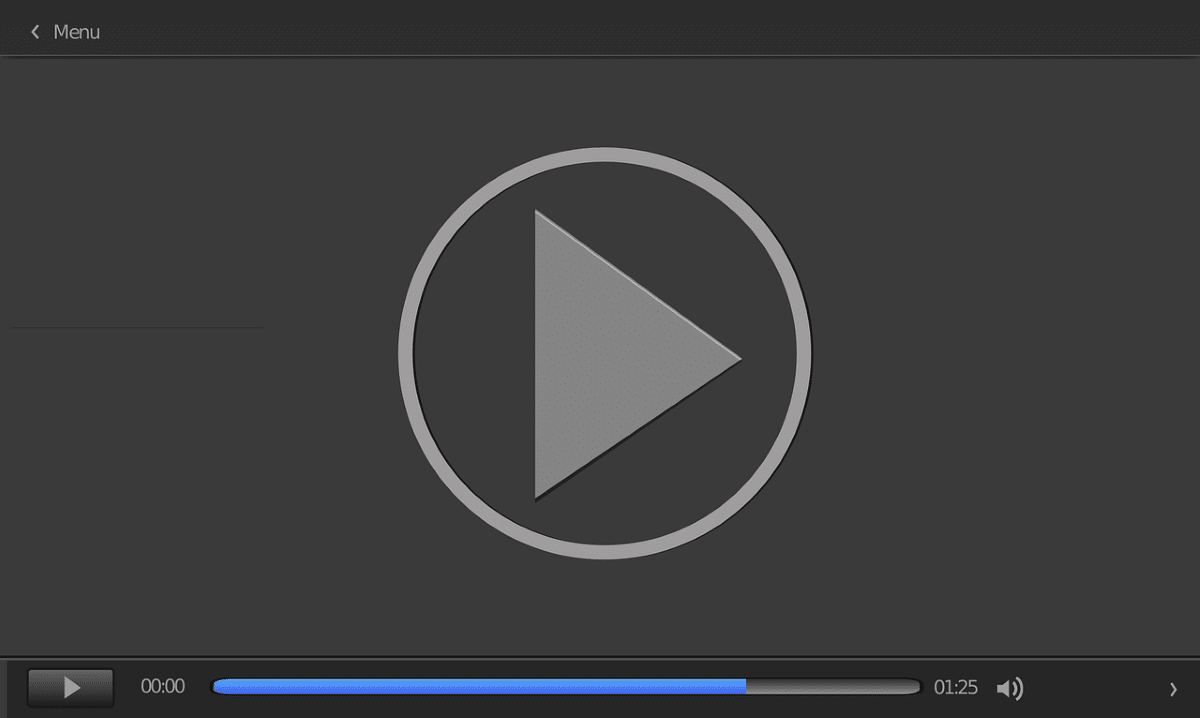
Koos kõigega, on olukordi, kus video kvaliteet on lihtsalt liiga madal. Võib-olla on põhjuseks see, et me ei saanud õiget fookust, muutsime kogemata video kvaliteeti või meie seadmetel pole lihtsalt kvaliteetset salvestamise võimalust. Mida saab nendel konkreetsetel juhtudel teha?
Sageli ei võimalda tavapärased meetodid ja tööriistad, mida meie mobiiliredaktor sisaldab, meil palju ära teha. Seetõttu saame sellistel juhtudel Kasutage CapCuti funktsioone ja proovige videot, mis ei näe eriti hea välja. Selle saavutamiseks toimige järgmiselt.
- Avage CapCut ja valige kõnealune video.
- Leidke ja valige suvand „Filtrid”.
- Valige oma videole kõige paremini sobiv filter. Filtripealkirjade hulgas on järgmised: Elu, Toit, Film, Öine stseen, Loodus, Retro, Mustvalge ja Stiil.
- Seejärel valige kõigist pealkirjade all olevatest valikutest soovitud filter.
- Sel moel märkate, et teie video kvaliteet tõuseb ja see näeb palju parem välja.
Kokkuvõtlikult võib öelda, et kvaliteet on video võrku laadimisel üks olulisemaid aspekte. Tänu redigeerimistööriistadele, nagu CapCut, on seda palju lihtsam teha. Kui rakendate siin analüüsitud lihtsaid nippe, siis kindlasti saate suurema eraldusvõimega ja palju atraktiivsemaid videoid.